
Inhoudsopgave:
- Auteur John Day [email protected].
- Public 2024-01-30 11:17.
- Laatst gewijzigd 2025-01-23 15:01.
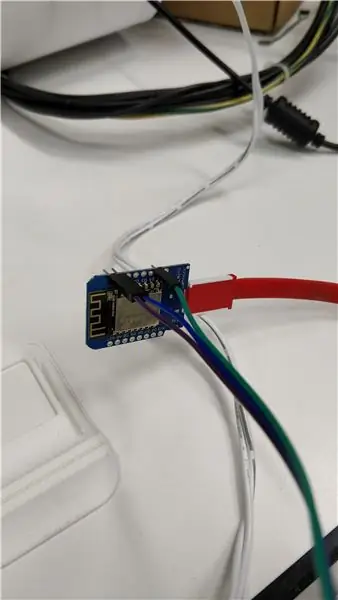
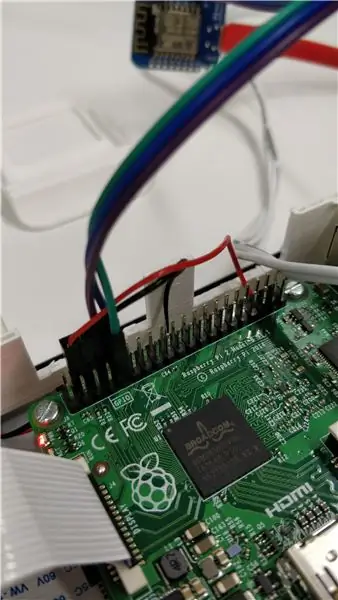
Communiceren met een Raspberry Pi met behulp van een Wemos D1 mini R2.
Stap 1: Stap 1: Flash Wemos D1 R2 Mini
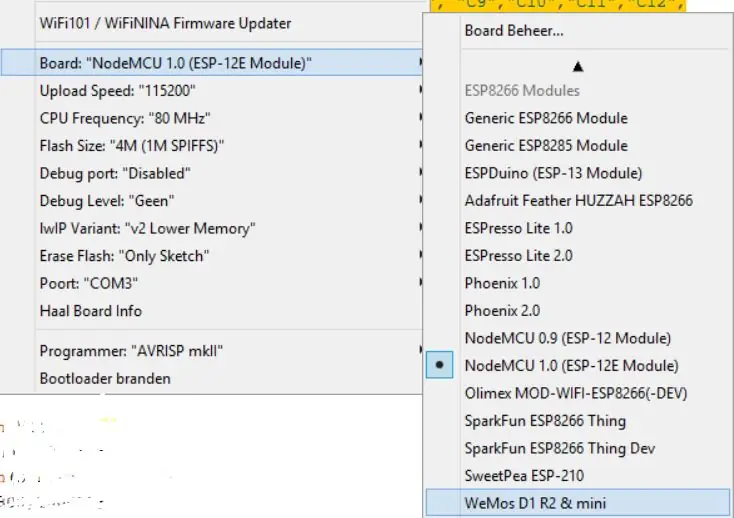
Upload de volgende code naar de Wemos D1 R2 mini:
/* * ESP8266 Diepe slaapmodus
*/
ongeldige setup() {
ESP.deepSleep(0);
}
lege lus() {
}
Stap 2: Stap 2: Console-service uitschakelen op de Raspberry Pi
Schakel seriële getty-service uit.
sudo systemctl schakel [email protected] uit
Open "/boot/cmdline.txt".
sudo nano /boot/cmdline.txt
Verwijder “console=serial0, 115200” en sla het bestand op.
Herstart.
sudo reboot
Stap 3: Stap 3: Verbind Raspberry Pi met Wemos D1 R2 Mini
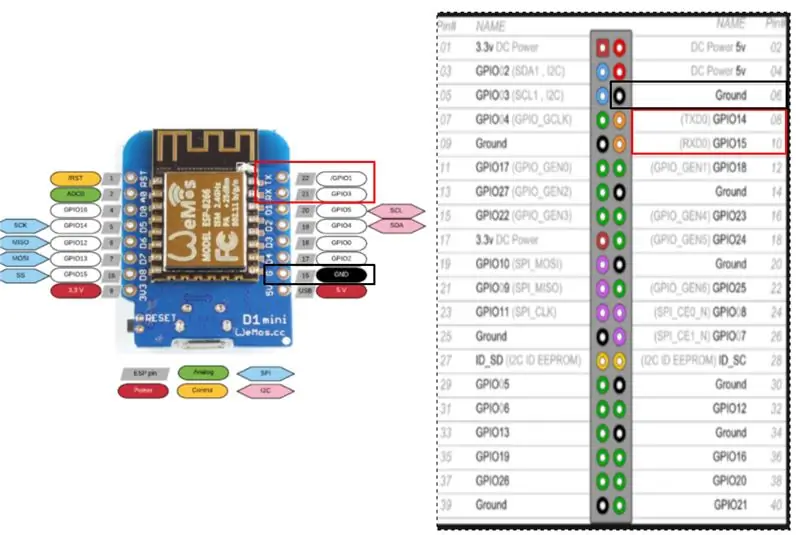
RX RX
TX TX
GND GND
Stap 4: Stap 4: Upload Python-script
Voer de volgende code uit op uw Raspberry Pi:
import tijd import serie
ser = serieel. Seriële(port='/dev/ttyUSB0', baudrate = 9600, pariteit=serieel. PARITY_NONE, stopbits=serieel. STOPBITS_ONE, bytesize=serieel. EIGHTBITS, time-out=1) counter=0
terwijl 1:
x=ser.readline() print x
sssss
Stap 5: Stap 5: Seriële gegevens invoeren in Putty
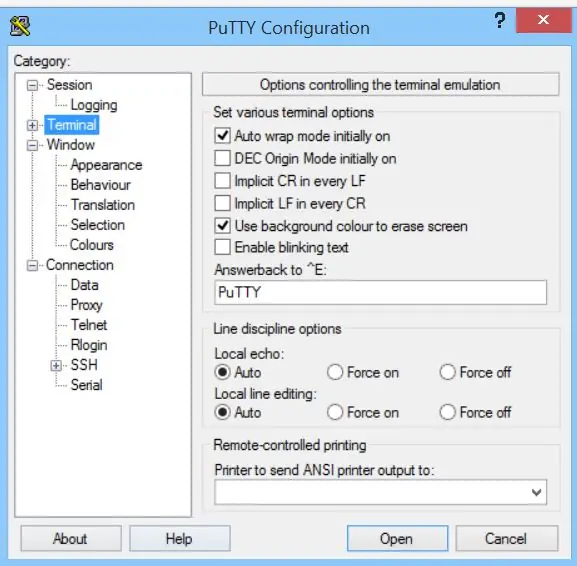
Schrijf seriële data in Putty en zie de echo op de Raspberry Pi.
Aanbevolen:
Het probleem met de Mac Lilypad USB-seriële poort/stuurprogramma oplossen: 10 stappen (met afbeeldingen)

De Mac Lilypad USB seriële poort/stuurprogramma oplossen Probleem: is uw Mac vanaf 2016 minder dan 2 jaar oud? Hebt u onlangs een upgrade uitgevoerd naar het nieuwste besturingssysteem (Yosemite of iets nieuwer)? Werken uw Lilypad USB's/MP3's niet meer? Mijn tutorial zal je laten zien hoe ik mijn Lilypad USB's heb gerepareerd. De fout die ik tegenkwam was gerelateerd
Arduino Werken met meerdere bestanden (LEZEN/SCHRIJVEN): 4 stappen

Arduino werkt met meerdere bestanden (LEZEN/SCHRIJVEN): Hallo allemaal, vandaag presenteer ik jullie een Arduino-project dat werkt met een RTC-schild dat gegevens kan opslaan. De hoofdtaak van dit project is het werken met meerdere bestanden die op de sc-kaart zijn opgeslagen. Dit project bevat code die werkt met drie bestanden die
SD-kaartmodule met Arduino: gegevens lezen/schrijven: 14 stappen

SD-kaartmodule met Arduino: gegevens lezen/schrijven: overzichtHet opslaan van gegevens is een van de belangrijkste onderdelen van elk project. Er zijn verschillende manieren om gegevens op te slaan, afhankelijk van het gegevenstype en de grootte. SD- en micro SD-kaarten zijn een van de meest praktische onder de opslagapparaten, die worden gebruikt in
Waarden lezen vanaf een BLE-apparaat met CSR1010 en Dragonboard 410c: 6 stappen

Waarden lezen van een BLE-apparaat met CSR1010 en Dragonboard 410c: deze tutorial laat zien hoe u waarden kunt lezen van BLE-apparaat CSR1010 met Dragonboard 410c met Linaro. In dit voorbeeld emuleert CSR1010 een hartslagsensor
PC RAM-gebruik naar Arduino via seriële poort: 7 stappen

PC RAM-gebruik naar Arduino Via seriële poort: Een vriend van mij heeft me geïnspireerd met zijn kleine Arduino-project. Dit kleine project omvat de Arduino UNO R3, die gegevens leest door een programma gemaakt in Arduino IDE, verzonden naar een seriële poort (USB-poort) door een C#-programma gemaakt in Visual Studio. Zoals dit
